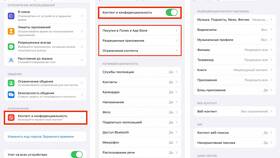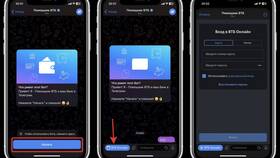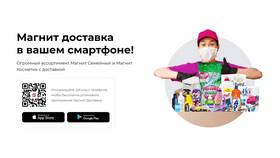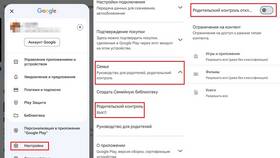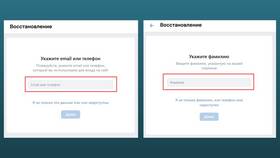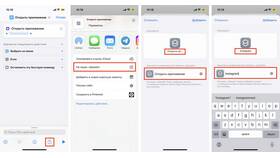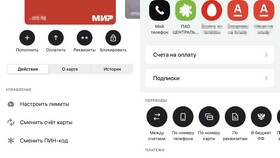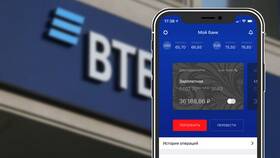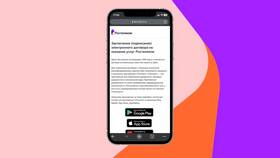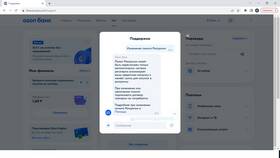Защита ограничений времени паролем предотвращает их несанкционированное отключение. Это особенно полезно для родительского контроля или самодисциплины.
Содержание
Настройка пароля Экранного времени
- Откройте "Настройки" на iPhone или iPad
- Перейдите в раздел "Экранное время"
- Выберите "Использовать пароль Экранного времени"
- Введите четырехзначный код (не совпадающий с кодом блокировки)
- Подтвердите пароль повторным вводом
Особенности пароля Экранного времени
| Характеристика | Описание |
| Длина пароля | 4 цифры (в iOS 12 и новее) |
| Отличие от кода блокировки | Рекомендуется использовать разные коды |
| Восстановление | Через Apple ID при утере |
Защита лимитов приложений паролем
После установки пароля:
- Лимиты нельзя изменить без ввода кода
- Запросы на дополнительное время требуют пароль
- Настройки "Экранного времени" защищены
Установка пароля для семейного доступа
Для детских устройств:
- Активируйте "Семейный доступ" в настройках
- Добавьте устройство ребенка
- В разделе "Экранное время" установите пароль
- Не сообщайте пароль ребенку
Что защищает пароль Экранного времени
- Лимиты использования приложений
- Ограничения контента и приватности
- Настройки возрастных ограничений
- Отчеты об активности
Восстановление забытого пароля
| Шаг | Действие |
| 1 | На экране ввода пароля выберите "Забыли пароль?" |
| 2 | Введите Apple ID и пароль |
| 3 | Сбросьте пароль Экранного времени |
Дополнительные меры защиты
Для усиления контроля:
- Регулярно меняйте пароль Экранного времени
- Не используйте очевидные комбинации (1234, 0000)
- Для детей установите разные пароли на устройство и ограничения
Правильно настроенный пароль на лимиты времени обеспечивает эффективный контроль за использованием устройства.